photoshop怎么用魔棒工具抠图
打开图像文件:

我们要利用魔棒工具进行抠图,单击选择魔棒工具,设置容差为20,选择“连续”选项,如图所示:
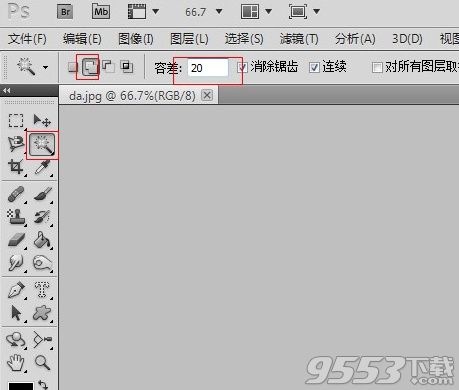
用设置好的魔棒工具在婚纱上点击,若是没有没有被选中的可按住Shift键进行多次单击选中,如下图所示:

通过快速蒙版进行修改,单击进入快速蒙版编辑模式,如图所示:

修改好后,退出快速蒙版恢复选区状态,如图所示:

然后我们快捷键Ctrl+J生成新的图层,将背景图层的眼睛点掉可以看到效果,如图所示:

然后我们选择移动工具就可以将所扣的图移动到我们想要放倒的位置了,如图所示:







